Excel怎么查找信息?
发布时间:2021年04月20日 10:23
我们使用Excel的时候,经常要面对很复杂的信息,此时要寻找某些信息或者内容,要是靠逐条查看好像不太现实,不仅效率低,而且容易出错。那我们在Excel怎么查找信息呢?我们就一起来看看是不是有比较便捷的方法。
Excel怎么查找的方法其实不仅一种,我们下边根据不同需要演示进行方法演示。
1、我们首先新建一个Excel表格,随意编辑一些信息,便于下边进行操作演示。如下图所示:
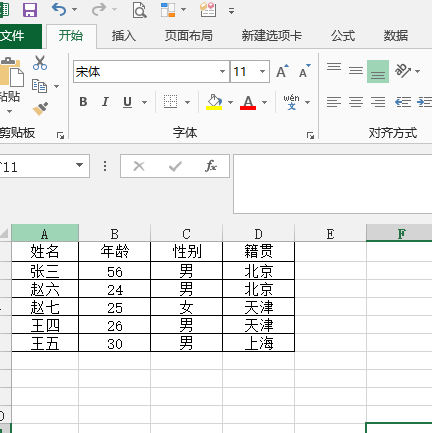
2、如果我们在上图中需要找到“王五”,这种对具体内容进行查找的时候,就需要使用【查找】工具。我们将鼠标停留在表格任一个单元格区域,之后点击【开始】-【查找和选择】如下图所示:
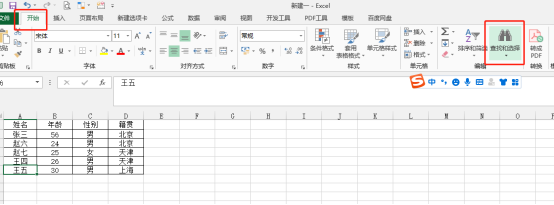
3、【查找和选择】下拉选项中点开【查找】,按照要求输入信息,如下图:
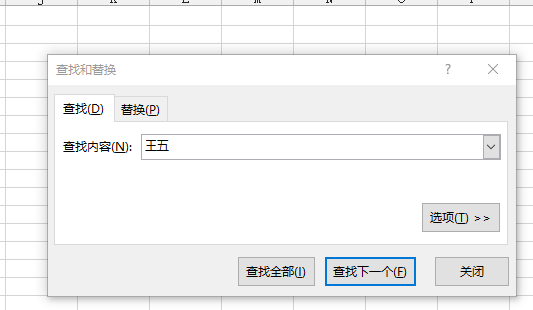
4、之后点击查找全部或者下一个都可以,光标就会自动跳转到相应单元格处。
还有一种函数公式的使用方法,就是被广泛使用的VLOOKUP函数。
比如,我们要知道王五的籍贯,我们可以在相应单元格输入=VLOOKUP(A6,A2:D6,4,FALSE)。
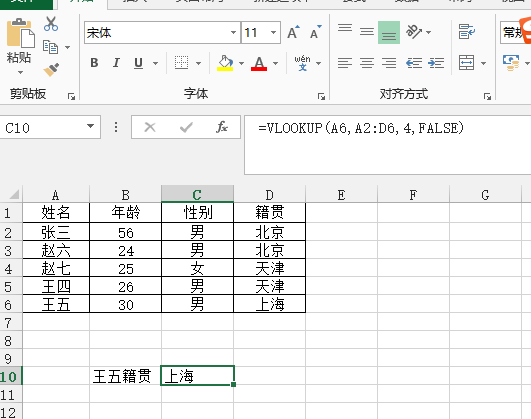
这个公式是属于【查找与引用】函数公式,能够在数据信息内找到相对应的信息。
这个查找函数的语法在这里不多赘述,大家可以自己试着插入使用,按照步骤可以引导参数的选择,也就不用去刻意记住函数公式了。如下图所示插入使用:
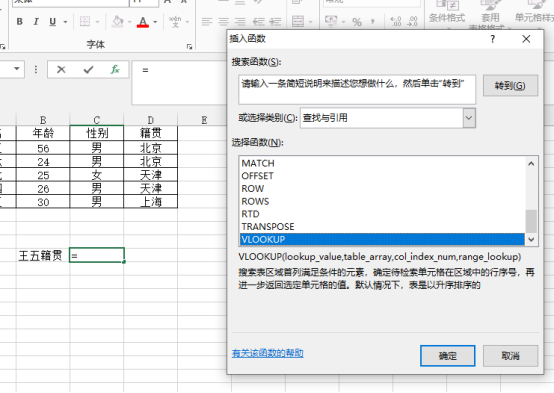
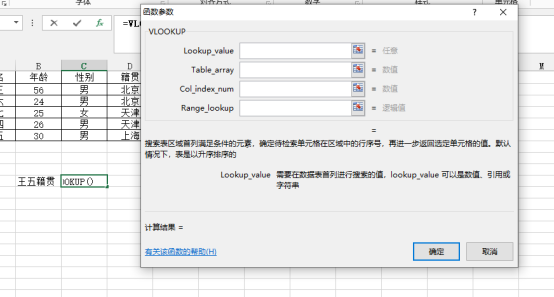
Excel怎么查找的方法你都学会了吗?根据不同的查找需要要使用适合的方法,希望你都能够掌握,才能够应对你将来工作中可能遇到的问题。
本篇文章使用以下硬件型号:联想小新Air15;系统版本:win10;软件版本:Microsoft Office 2013。




